Jak stworzyć powiadomienia web push? Video
Powiadomienia web push pozwalają na komunikację z kontaktami w całkowicie nowy sposób. Wyświetlą one Twoje powiadomienie w przeglądarce tych osób, które zezwoliły na powiadomienia. Nie muszą być oni Twoimi subskrybentami.
Powiadomienia web push są darmową funkcją, która nie tylko może wpłynąć na Twoją konwersję, ale także informować ludzi o nowościach na Twojej stronie, zwracać ich uwagę lub przypominać o stronie. Funkcja ta umożliwia dotarcie do większej liczby osób i wyświetlanie powiadomień, które mogą przekierowywać do wybranej witryny.
Dzięki GetResponse możesz teraz tworzyć bogate powiadomienia web push, które pozwalają stworzyć powiadomienia zawierające grafikę, dodać przyciski akcji i tematy. Wygląd powiadomienia może różnić się od podglądu w zależności od przeglądarki odbiorcy i systemu operacyjnego odbiorcy (oraz faktu, że różne przeglądarki/systemy obsługują różne elementy rich push).
Czym są powiadomienia web push?
Powiadomienia web push to powiadomienia, które są wysyłane do użytkownika poprzez przeglądarkę internetową w komputerach oraz na urządzeniach mobilnych. Powiadomienia web push są dostarczane na ekran użytkownika zawsze wtedy, kiedy jego przeglądarka jest otwarta, niezależnie od tego czy Twoja strona jest aktualnie wyświetlana.
Jak działają powiadomienia web push?
Gdy odwiedzający kliknie na wyślij powiadomienie, nasza aplikacja wysyła żądanie do odpowiedniego pośrednika (tzw. usługa push), który dostarcza wiadomość do przeglądarki, jeśli jest online. Jeśli przeglądarka jest offline, powiadomienie czeka do momentu otwarcia przeglądarki. Więcej informacji tutaj.
- Należy stworzyć stronę w GetResponse, która zawierać będzie Twoje powiadomienie, adres URL oraz obrazek (opcjonalnie).
- Należy zainstalować kod śledzący w sekcji head Twojej strony oraz service worker w katalogu głównym strony.
- Wspieramy wszystkie wiodące przeglądarki, oprócz Safari i Internet Explorer 11.
- Zalecamy stworzenie spersonalizowanej prośby o zgodę przed wyświetleniem domyślnej prośby. Poinformuje to użytkowników, że po wyrażeniu zgody zaczną otrzymywać Twoje powiadomienia oraz zwiększy Twoją konwersję. Niektóre przeglądarki mogą też blokować domyślne prośby o zgodę, jeśli użytkownik nie miał wcześniejszych interakcji z daną stroną.
Spersonalizowana prośba o zgodę:
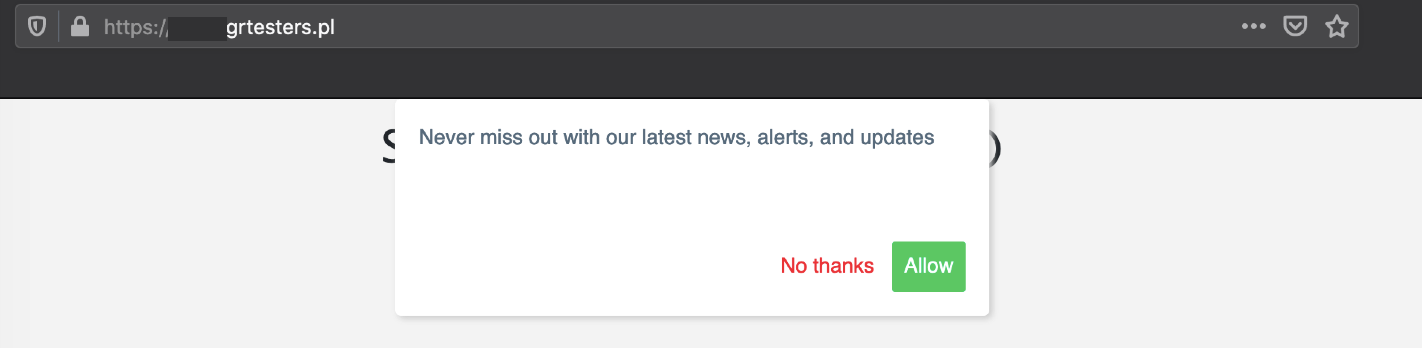
Domyślna prośba o zgodę:
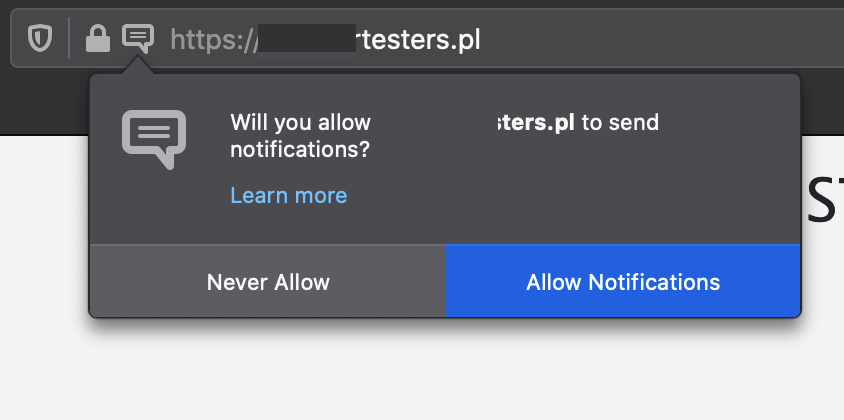
Tworzenie strony
Aby stworzyć stronę:
- Przejdź do zakładki Powiadomienia push.
- Kliknij Dodaj stronę.
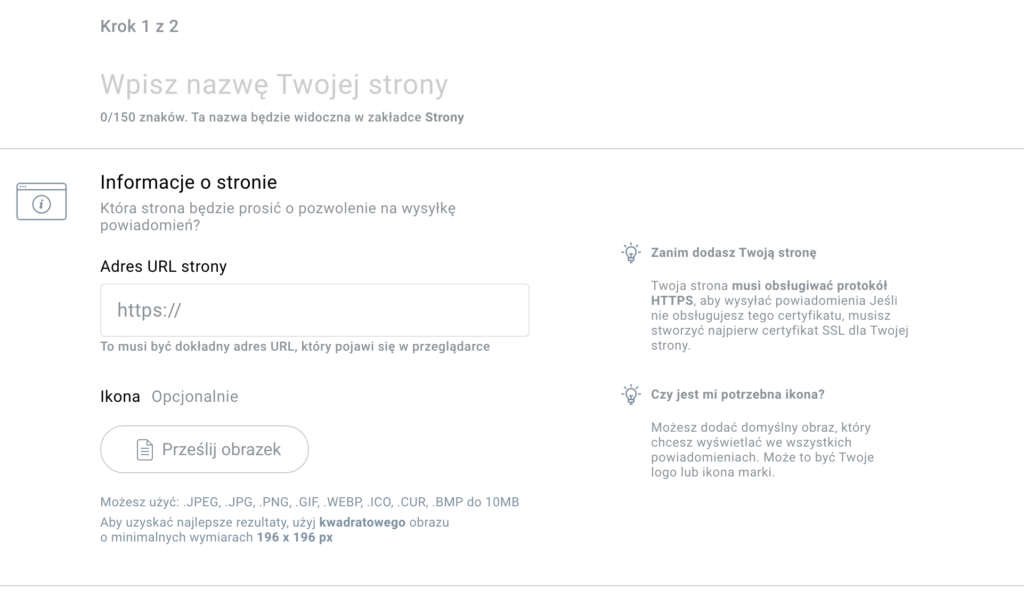
- Wpisz nazwę Twojej strony (do 150 znaków).
- Wpisz dokładny adres URL Twojej strony. Musi to być dokładnie taki sam adres URL, jak ten wyświetlający się w przeglądarce. Twoja strona musi obsługiwać protokół HTTPS, aby wysyłać powiadomienia. Jeśli strona nie obsługuje tego certyfikatu, musisz najpierw stworzyć certyfikat SSL dla Twojej strony.
- (Opcjonalnie) Kliknij Prześlij obrazek, jeśli chcesz dodać ikonę. Będzie to domyślny obraz, który chcesz wyświetlać we wszystkich powiadomieniach. Może to być Twoje logo lub ikona marki.
- Kliknij Dodaj stronę i kontynuuj.
Jako swoją stronę możesz dodać tylko domenę lub subdomenę, na przykład:
- https://example.com
- https://subdomain.example.com
Nie ma możliwości dodania katalogu jako strony, na przykład:
- https://example.com/directory
- https://subdomain.example.com/directory
Następnie skonfiguruj swoją stronę.
- Kliknij Skopiuj kod, aby skopiować kod śledzący. Dodaj ten kod do sekcji head na stronie, na której chcesz prosić użytkowników o zasubskrybowanie Twoich powiadomień.
- Kliknij Pobierz plik mechanizmu Service Workera, aby pobrać ten plik i zainstalować go w katalogu głównym Twojej strony. Jeśli nie czujesz się z tym komfortowo, poproś o pomoc programistę.
Po zapisie, pracownik serwisu będzie pobrany w przeglądarce Twoich kontaktów i będą oni otrzymywać Twoje powiadomienia. Warto pamiętać:
- Upewnij się, że Twoja strona obsługuje protokół HTTPS,
- Nie zmieniaj nazwy pliku,
- Upewnij się, że plik wskazuje na domenę wysyłającą powiadomienia.
- Kliknij Zakończ, aby ukończyć konfigurację.
Twój Web Connect i plik service worker jest zawsze dostępny na stronie powiadomienia web push.
W trzecim kroku możesz wybrać metodę zapisu. Opcja Zapis na dwa kliki (z własnym powiadomieniem) zaowocuje lepszą konwersją. Można ją później zmienić w ścieżkach próśb o zgodę.
- Przy opcji Zapis na jeden klik pojawi się domyślna wersja powiadomienia, zależna od przeglądarki użytkownika.
- W przypadku opcji Zapis na dwa kliki możesz stworzyć swoje własne powiadomienie, widoczne przed domyślnym.

Zarządzanie stroną
Aby zarządzać stroną:
- Przejdź do Powiadomienia web push.
- Po najechaniu na menu akcji pojawią się poniższe opcje:
- Edytuj
- Pobierz kod i usługę workera
- Stwórz prośbę o zgodę
- Stwórz powiadomienie
- Usuń (opcja dostępna tylko jeśli strona nie ma aktywnych powiadomień)
Na tej stronie zobaczysz również łączną liczbę kontaktów otrzymujących powiadomienia z danej witryny.
Tworzenie prośby o zgodę
Pamiętaj, że tworzona przez Ciebie prośba o zgodę jest spersonalizowana. Domyślnych prób przeglądarki nie można edytować. Dostępny jest podgląd wyglądu prośby o zgodę. Będzie ona wyglądała różnie w zależności od systemu operacyjnego i przeglądarki.
Aby stworzyć prośbę o zgodę:
- Przejdź do Powiadomienia web push.
- Najedź na menu akcji (pionowe kropki) i wybierz opcję Stwórz prośbę o zgodę.

- Wprowadź własną nazwę prośby o zgodę (do 150 znaków).
- Wprowadź treść prośby o zgodę (do 128 znaków). Spersonalizowana prośba zachęci więcej osób do subskrypcji.
- Wprowadź treść przycisku potwierdzenia i wybierz jego kolor.
- Wprowadź treść przycisku rezygnacji i wybierz jego kolor. Podgląd wyglądu prośby będzie widoczny po prawej stronie.
- Kliknij przycisk Dalej.
W zakładce Prośby o zgodę można zobaczyć, ile osób wyświetliło Twoje prośby oraz ile osób się zapisało. Przy domyślnej prośbie o zgodę zobaczysz, ile osób faktycznie się zapisało. W przypadku spersonalizowanej prośby o zgodę zobaczysz liczbę wyświetlonych domyślnych prób. Co oznacza, że ta sama liczba osób zaakceptowała spersonalizowaną prośbę. Pozwoli Ci to porównać efektywność różnych prób. Dzięki temu można też sprawdzić, ilu użytkowników zapisało się poprzez daną spersonalizowaną prośbę o zgodę.
Zarządzanie prośbami o zgodę
Aby zarządzać swoimi prośbami:
- Przejdź do zakładki Powiadomienia web push.
- Kliknij nazwę Twojej strony.
- W zakładce Prośby o zgodę możesz dezaktywować swoją prośbę.
- Aby zarządzać prośbą o zgodę, najedź kursorem na menu akcji (3 kropki) obok spersonalizowanej prośby o zgodę. Możesz:
- edytować prośbę,
- usuń ją.
Zarządzanie ścieżkami próśb o zgodę
Możesz kontrolować, w których katalogach na Twojej stronie będą wyświetlane prośby o zgodę.
Ścieżki próśb o zgodę są zaprojektowane tak, aby wyświetlać prośby na całej witrynie, bądź tylko na niektórych stronach. Ścieżka to część adresu URL następująca po nazwie domeny. Na przykład w adresie URL “https://www.example.com/store/sale”, ścieżką jest “/store/sale”.
- Przejdź do Powiadomienia web push.
- Kliknij w nazwę strony.
- Przejdź do zakładki Ścieżki próśb o zgodę.
- Kliknij przycisk Przypisz ścieżkę.
- Najedź kursorem na menu akcji (3 kropki) obok ścieżki, aby ją skasować, bądź dodać kolejną powyżej lub poniżej obecnej.

- Podczas dodawania ścieżki:
- Wybierz Prośbę o zgodę.
- Wpisz ścieżkę prośby o zgodę. Masz trzy rodzaje do wyboru:
- Ścieżka zaczyna się od – jeśli wpiszesz tu /sklep, to prośby o zgodę wyświetlą się na wszystkich stronach zaczynających się od https://www.twojastrona.com/sklep/
- Ścieżka wyklucza – jeśli w ścieżce znajdzie się podane tu słowo, to nie wyświetlą się tam prośby o zgodę.
- Cała strona – wybierz tę opcję, aby pokazywać prośbę o zgodę na całej witrynie. Ten wybór schowa wszystkie prośby o zgodę z niższym priorytetem rodzaju Ścieżka zaczyna się od.
- Zadecyduj o kolejności swoich ścieżek próśb o zgodę przeciągając je w dół bądź w górę za pomocą ikony trzech poziomych kresek po lewej stronie.

- Aby zapisać wprowadzone zmiany, kliknij przycisk Zapisz.
Opcja zmiany kolejności pozwala Ci decydować o tym, które prośby powinny mieć priorytet, jako że te zasady mogą na siebie nachodzić i wykluczać się nawzajem.
Przykład: Masz dwie ścieżki
Prośba 1 >> ścieżka zaczyna się od >> /sklep
Prośba 2 >> ścieżka zaczyna się od >> /sklep/produkt
W tym wypadku Prośba 2 nie pojawi się w żadnym wypadku, ponieważ Prośba 1 jest zawsze w ścieżce /sklep, ale jeśli zmienisz ich kolejność, Prośba 2 pojawi się w ścieżce /sklep/produkt/kurtka, a Prośba 1 w ścieżce /sklep/kategoria/zima
Tworzenie powiadomień
Powiadomienie to okno, które wyświetla się na ekranie komputera lub urządzenia mobilnego Twojego subskrybenta. Może ono poinformować osoby, które zapisały się do Twojego powiadomienia o tym, co dzieje się na Twojej stronie. W ten sposób możesz reklamować wprowadzenie nowego produktu, ogłosić wyprzedaż lub powiadomić o nowym artykule na stronie.
Pamiętaj: Różne przeglądarki i urządzenia mogą mieć różny limit wyświetlanych znaków. Jeśli chcesz, aby Twoje powiadomienia wyświetlały się poprawnie dla wszystkich, polecamy tworzyć krótkie wiadomości.
Możesz tworzyć powiadomienia manualnie, bądź z pomocą AI.
Aby stworzyć powiadomienie:
- Przejdź do zakładki Powiadomienia web push.
- Najedź kursorem na Menu akcji (3 kropki) i kliknij Stwórz powiadomienie.

- Wpisz nazwę powiadomienia (do 150 znaków). Na tym etapie możesz zdecydować, czy chcesz użyć AI (tabela poniżej), czy stworzyć powiadomienie manualnie (przejdź do punktu 4). AI działa tylko z płatnymi planami.
- Kliknij Użyj Generatora AI dla Web Push.

- Wypełnij pole O czym jest Twoje powiadomienie? Możesz użyć słów kluczowych bądź wpisać całe zdanie.

- Jeśli chcesz uwzględnić emoji, zaznacz tę opcję.

- Kliknij Generuj. Ta operacja może zająć kilka minut.
- Wybierz jeden z trzech tytułów i jeden z trzech powiadomień zasugerowanych przez AI

- Kliknij Użyj. Jeśli chcesz, możesz edytować wygenerowany tekst.
- W sekcji Grupa docelowa możesz skonfigurować podpowiedzi tak, aby były wyświetlane określonym grupom użytkowników. Sekcja jest podzielona na trzy części:
- Odwiedzający – wybierz grupę, dla której ma być wyświetlana prośba o zgodę:
- Wszyscy odwiedzający
- Nowi odwiedzający
- Powracający odwiedzający (z opcją określenia liczby odwiedzin)
- Urządzenie – wybierz urządzenie lub urządzenia, na których ma być wyświetlana prośba o zgodę:
- Telefon
- Tablet
- Stacjonarne
- Kraj – kieruj reklamy do odwiedzających na podstawie ich kraju.

- Odwiedzający – wybierz grupę, dla której ma być wyświetlana prośba o zgodę:
- (Opcjonalnie) Dodaj wyzwalacze dla momentu wyświetlenia prośby o zgodę:
- Po określonej liczbie sekund
- Po przewinięciu określonego procentu strony
- Przy zamiarze wyjścia (gdy użytkownik próbuje opuścić stronę)
- Po okresie bezczynności
- Po kliknięciu określonego elementu
Musisz wybrać, czy chcesz, aby prośba była wyświetlana, gdy wystąpią wszystkie wybrane wyzwalacze, czy wystarczy, jeśli wystąpi dowolny wyzwalacz.
- Odnowienie prośby o zgodę. Aby zapobiec przytłaczaniu użytkowników, możesz ustawić okres wygaszania dla prośby. Określa on, ile dni powinno upłynąć, zanim prośba zostanie ponownie wyświetlona temu samemu użytkownikowi, jeśli wcześniej ją odrzucił.

- (Opcjonalnie) Wpisz tekst powiadomienia (do 250 znaków). Użyj tej przestrzeni, aby przekazać szczegóły promocji, poinformować o trwającej wyprzedaży lub przekazać inną informację.
- (Opcjonalnie) Wpisz docelowy adres URL, na który odwiedzający zostaną przekierowani po kliknięciu w Twoje powiadomienie.

- (Opcjonalnie) Prześlij obraz dla powiadomienia. Możesz użyć formatów: JPEG, .JPG, PNG, GIF, WEBP, ICO, CUR, BMP nie większych niż 10 MB. Zalecamy używanie obrazów ze stosunkiem długości do wysokości 2:1.
- (Opcjonalnie) Prześlij ikonę powiadomienia. Możesz użyć formatów: .JPEG, .JPG, .PNG, .GIF, .WEBP, .ICO, .CUR, .BMP nie większych niż 10 MB. Dla uzyskania najlepszego efektu użyj kwadratowego obrazu o rozdzielczości minimum 196 x 196 px.

- (Opcjonalnie) Kliknij przycisk Dodaj przycisk, aby utworzyć Przyciski akcji, dzięki którym odwiedzający będą mogli wykonywać określone akcje z powiadomień. Następnie wprowadź tekst, który pojawi się na przycisku, dodaj adres URL, który otworzy się po kliknięciu przycisku i dodaj ikonę przycisku, która pojawi się obok tekstu przycisku.

- Po prawej stronie możesz zobaczyć podgląd Twojego powiadomienia i sprawdzić je w przeglądarce. Podgląd bazuje na przeglądarce Google Chrome na macOS, Windows i Android. Powiadomienie może być wyświetlone inaczej w pozostałych przeglądarkach oraz systemach operacyjnych – jest to jedynie narzędzie poglądowe.
Aby sprawdzić jak powiadomienie będzie wyglądać w Twoim systemie operacyjnym/przeglądarce, kliknij Sprawdź podgląd w przeglądarce. Wyświetli się okno z prośbą o wysyłanie powiadomień. - Możesz sprawdzić Twoją grupę docelową (ilu użytkowników zapisało się do Twoich powiadomień).
- Możesz zdecydować się wysłać powiadomienie natychmiast, bądź zaplanować je na później. Planując powiadomienie możesz zmienić strefę czasową na inną niż ta domyślna dla Twojego konta.
Uwaga: zaplanowane powiadomienie może być również użyte w cyklach automation. - Możesz kliknąć Anuluj, Zapisz wersję roboczą, Wyślij powiadomienie bądź Zaplanuj powiadomienie.
Uwaga: aby wysłać powiadomienie natychmiast, potrzebna jest przynajmniej jedna osoba, która subskrybuje powiadomienia. W przypadku zaplanowania powiadomienia na później, nie jest to konieczny warunek. - (Opcjonalnie) Możesz ustawić temat powiadomień. Działa to, gdy masz wiele powiadomień o tym samym temacie. Starsze powiadomienia, które nie zostało kliknięte, zostanie zastąpione nowym powiadomieniem z tym samym tematem, jednak jeśli odwiedzający jest offline i ma kilka powiadomień do dostarczenia w kolejce z tym samym tematem, otrzyma tylko ostatnie.
Następnie nastąpi przekierowanie do zakładki Powiadomienia. Można tam sprawdzić status powiadomienia, datę stworzenia i wysyłki, ile powiadomień zostało wysłanych, dostarczonych oraz klikniętych.
Jak zarządzać powiadomieniami?
Aby zarządzać powiadomieniami:
- Przejdź do zakładki Powiadomienia web push.
- Kliknij nazwę strony.
- W zakładce Powiadomienia, najedź kursorem na menu akcji (3 kropki). Tam możesz:
- zobacz Twoje powiadomienie
- duplikowac je
Aby zmienić zaplanowaną datę i godzinę powiadomienia, musisz je anulować i zaplanować ponownie.
Powiadomienia, które nie zostały wysłane lub są wersją roboczą, mogą również zostać:
- edytowane,
- usunięte.




